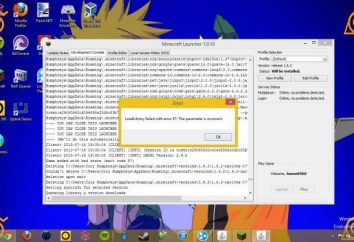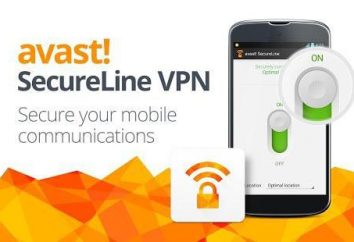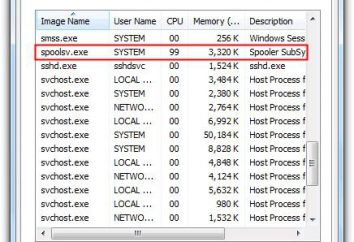Como verificar se as portas estão abertas em sistemas baseados no Windows: os métodos mais simples
Provavelmente, não há necessidade de dizer que às vezes o usuário precisa usar portas específicas, a fim de acesso, por exemplo, para jogos online. Às vezes, isso requer que os clientes baseados na Internet especializados ou programas específicos complexos. Tente descobrir como verificar se as portas estão abertas no sistema. Como se vê, isso não é tão difícil.
Como verificar se as portas estão abertas? linha de comando
Então, vamos começar com o mais simples, disponível apenas para o usuário. Como regra geral, na maioria dos casos, a decisão sobre como verificar se as portas do sistema é reduzido para a linha de comando usando o conjunto aberto, funcional que é bastante diversificada e permite não só visualizar informações específicas, mas também para corrigir muitos erros ou problemas.

Ele pode ser acessado através de prescrição cmd comando na barra de menu "Run", que, por sua vez, é causada por qualquer um dos menu principal "Iniciar", ou uma combinação de Win + R. A fim de verificar se a porta do Windows é aberto, o usuário está interessado em começar, você pode exibir a lista de portos, onde irá apresentar desejado. Para fazer isso, use o -a comando netstat. Após seu desempenho na tela exibida uma lista completa de portas juntamente com seu status.
Usando recursos on-line
Em alguns casos, a questão de como verificar se a porta aberta usada por um programa ou um jogo online (especialmente se você quer que ele seja acessível a partir da Internet), sem a ajuda de recursos on-line especiais não podem ser resolvidos. Isto é devido apenas ao fato de que a disponibilidade de uma porta foi testado, por assim dizer, do lado de fora – ao tentar acessar a máquina local, e não vice-versa.

Para tais fins, você pode usar um monte de sites que testam a conexão e status da suposta porta aberta. Por exemplo, a seção Port-scanner como um meio de verificação rápida pode ser ativado disposto no recurso WhatsMyIP.org. Aqui sob Teste porta personalizada tem um campo especial, no qual o usuário precisa entrar num porto de interesse para ele o que o campo, pressione a verificação botão Iniciar (Start Test). Escusado será dizer que este processo leva um pouco de tempo. De acordo com o resultado de conclusão será emitido.
Como verificar se a porta Telnet está aberta no Windows XP
Finalmente, nos voltamos para verificar as portas abertas nos computadores remotos. No Windows XP, bem como em qualquer outro sistema, é simples.

Como verificar se as portas estão abertas, necessária para o acesso a determinadas funcionalidades ou recursos na Internet? Sim, simples. Mais uma vez, para ser usado como a principal ferramenta de linha de comando. Mas desta vez ele terá de introduzir uma versão do Telnet "nome do servidor" "número de porta" de comando (por exemplo, para testar a conexão com o número da porta SMTP 25, parece que telnet smtp.imya.ru 25, onde, como o nome do nome de domínio é digitado ). Como você pode ver, tudo é simples.
Problemas no Windows Vista e superior
Em sistemas Vista operacional e acima poderá ter problemas. Isto é devido apenas ao fato de que, por padrão eles simplesmente desativou o serviço Telnet. Portanto, a fim de verificar se as portas interesse do usuário estão abertas, você primeiro tem que instalar (ativar).

Na sua forma mais simples, deve vir em menos de Programas e Recursos e, em seguida, colocar uma marca de verificação na frente do cliente Telnet. Se por algum motivo não liga, usamos a linha de comando da seguinte forma: dism / online / Enable-Recurso / FeatureName: TelnetClient.

No caso, se o cliente não estiver listado em tudo, ir para o Editor do Registro (regedit comando no menu "Run") e, em seguida, descer a CurrentControlSet subpasta ramo HKLM / SYSTEM até o diretório do Windows. No lado direito encontramos opção CSDVersion e em vez disso atribuir-lhe o valor de 200 a 0. Em seguida, use o mesmo método que para o "ekspishki".
Por que algumas portas não estão disponíveis?
De acordo com os resultados, você pode julgar o estado de uma porta. Se você está atualmente alguns deles não estão disponíveis, mas a sua utilização é necessária, as razões para isso pode ser muito. Na maioria das vezes isso é devido aos efeitos da exposição ao vírus. ocasionalmente verificar as configurações TCP / IP. Em alguns casos, terá de certificar a veracidade das configurações do roteador, especialmente no caso de encaminhamento de porta no roteador. Você também deve prestar atenção ao seu firewall – talvez que bloqueia a porta. Finalmente, não descarta a opção que é realmente uma porta está aberta, eo tempo de sua pingue (resposta) é muito alto.
No entanto, não é sobre isso, pois a correção de tais erros e falhas – uma questão separada. Como para as portas de inspeção si mesmos, como resulta de todo o exposto afirmou, é feito muito simples. Portanto, se, por exemplo, o usuário despreparado há um problema, pânico assunto sem saber assunto não é necessário. Qualquer das soluções sugeridas permite realizar tais operações em segundos. Em geral, é óbvio que quando verificar, por exemplo, no modo online, o usuário deve saber exatamente o que o porto que pretende. Mas às vezes o problema pode estar relacionado com o fato de que a porta está bloqueada pelo ISP. Então é necessário para resolver o problema a este nível.